Magic Swf2Gif不但可以快速高效地将SWF格式的
Flash动画转换为GIF动
画图片,而且在转换之后还能完整地保持原Flash动画中的动画帧数和分辨率。
第一步:导入SWF 动画文件 点击软件界面中的“Add Files”按钮,在弹出的对话框中选择需要转换的Flash动画文件,在添加文件时可以一次选择多个Flash动画文件批量导入,当然也可以点击“Add DIR”按钮将某个目录下的SWF文件全部导入。
在导入文件时有一个特色,那就是除了可以添加文件和目录之外,还可以在点击“IE Cache”按钮后直接将IE缓存中的SWF文件添加进列表中。
第二步:截取要转换的动画片段 在SWF文件列表中,选择一个Flash动画。这时我们可以看到原来的“文件信息”按钮已经显示为“W:500,H:400,T:2496,R:25”字样,如图所示,这是什么意思呢?点一下按钮你就知道了。原来,这表示该Flash动画的宽度为500
像素,高度为400像素,总帧数为2496帧,帧频为25帧/秒。
现在需要设置欲转换动画的起止点,以去掉自己不想要的开始或结尾片段。在右边的播放框中,拖动下方滑块或者用播放按钮将Flash动画停留在转换部分的起始处(如第1000帧),随后点击动画下方的“[”按钮在此处做上起始标记。
同样,拖动滑块或者用播放按钮将Flash动画停留在转换部分的结尾处(如第1500帧),并点击“]”按钮在此处做上结束标记。
第三步:GIF动画的输出设置 点击“Options”按钮,先在“Resize”选项卡中选择生成GIF动画的图片尺寸大小,既可以选择预设的大小(默认为原始大小),也可以自定义大小,然后在“GIF Frame Rate”选项卡中设置GIF动画的帧率。
注意:当减少帧频的时候,软件将不会更改
电影的播放速度,只是放弃一些帧以减小GIF文件的体积。最后切换到“目录”选项卡设置好转换后的GIF文件的输出目录。
当一切准备完毕,我们就可以点击“Convert GIF”按钮,很快即可将所选定的Flash动画片段转换为GIF格式的动画文件。
小提示:如果我们只需要抓取该Flash动画中的某一个帧,可以点击“0”按钮将当前选定的帧捕捉为一个位图文件。


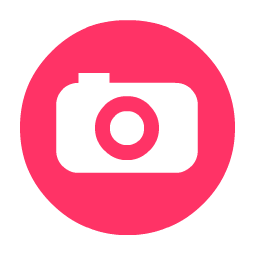






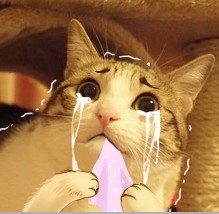



 对我有用,教材写的真好
对我有用,教材写的真好
 haojile
haojile
 对我有用,教材写的真好
对我有用,教材写的真好
 至少有点图片吧!!!!
至少有点图片吧!!!!

 hao.de wo xi huan yao
hao.de wo xi huan yao
 相关攻略
相关攻略
 近期热点
近期热点
 最新攻略
最新攻略